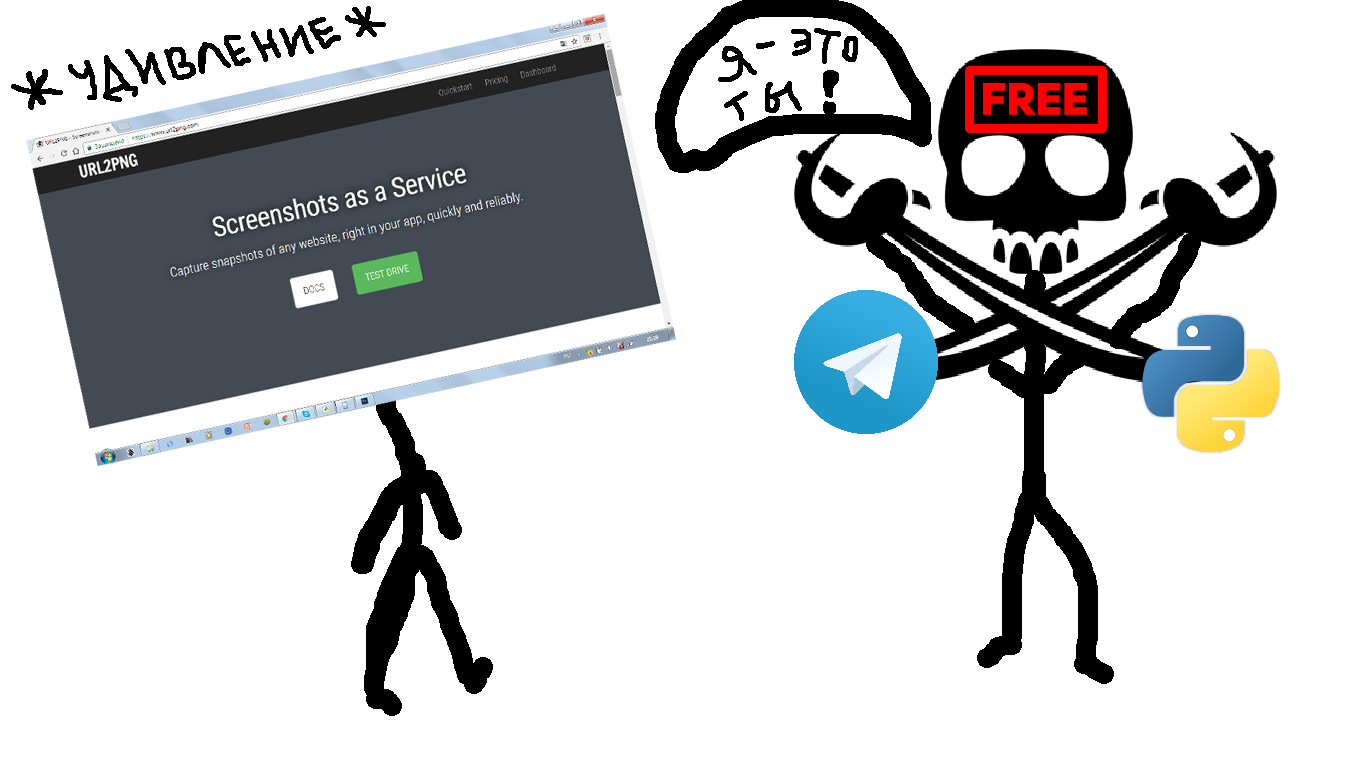
أثناء تنفيذ الأمر الخاص بتطوير برنامج Telegram ، كنت بحاجة إلى الحصول على لقطة شاشة لصفحة الويب مع تسليمها إلى المستخدم. لماذا تفكر في حل لمشكلة عندما يمكنك العثور عليها؟ كما اتضح ، عدم الدفع! أكثر كاتوم العرق.
لذا ، دفعني القدر إلى خدمة url2png . يبدو أن كل شيء رائع: يمكنك التسجيل والحصول على رمز API وتطلب نفسك. ولكن مهما حدث.
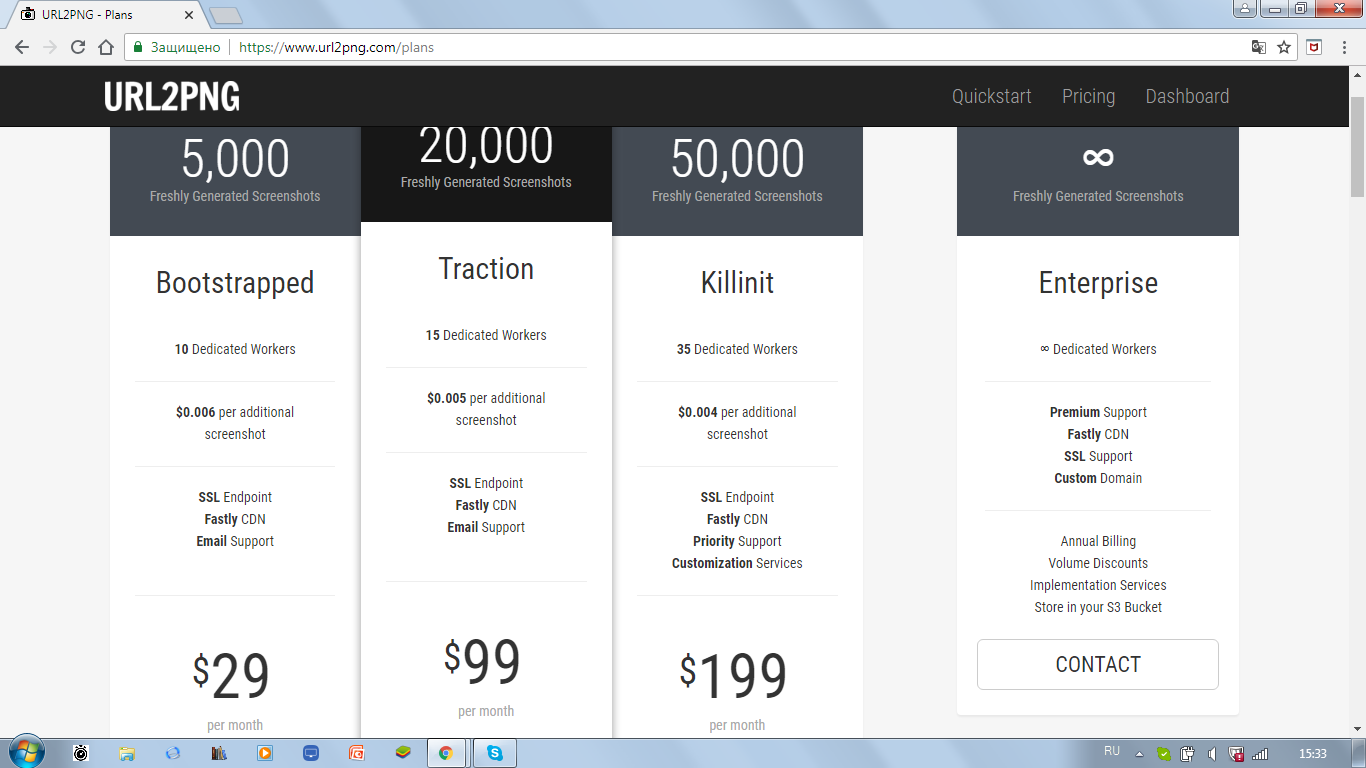
لا ، حسنًا ، على محمل الجد ، VDS للعديد من الروبوتات برقية أرخص! ثم اتضح لي أنه كان علي الخروج بكل الطرق المتاحة. لم يكن عليّ أن أضع أدمغي لفترة طويلة ، حيث كان هناك شيء مثل السيلينيوم . يتطلب السيلينيوم تثبيت برنامج تشغيل خاص وفقًا للمتصفح المستخدم. أحذرك أن PhantomJS لم يعد مدعومًا بواسطة Selenium ، لذلك سيتم استخدام google chrome للعمل في وضع بلا رأس (عندما يبدأ تشغيل برنامج تشغيل الويب). كيفية تكوين VDS هذا؟ أولاً ، تحتاج إلى تثبيت المتصفح نفسه. في وحدة التحكم ، أدخل الأوامر التالية.
sudo apt update sudo apt install -y chromium-browser
بعد هذا الرابط ، تحتاج إلى معرفة أحدث إصدار من chromedriver (2.41 في الوقت الحالي). تحتاج إلى تثبيته باستخدام الأوامر التالية.
wget https://chromedriver.storage.googleapis.com/2.41/chromedriver_linux64.zip unzip chromedriver_linux64.zip sudo mv chromedriver /usr/bin/chromedriver sudo chown root:root /usr/bin/chromedriver sudo chmod +x /usr/bin/chromedriver
أود أيضًا أن أشير إلى أنه من أجل تصحيح برقيات البوت ، سيكون عليك تثبيت VPN على جهازك إذا كنت في روسيا. الآن يمكنك البدء في تطوير الروبوت. ستحتاج المكتبات:
pytelegrambotapi selenium validators
يمكنك تثبيتها بهدوء باستخدام النقطة. تبدو بداية النص مثل هذا.
في البداية أنشأت روبوتًا وقمت بإعداد المتصفح للعمل في وضع بلا رأس.
ثم أطلق تحية ومساعدة للمستخدم.
الشيء الأكثر أهمية هو الحصول على لقطة شاشة. تتحقق مكتبة المصدقين (آسف للتشويه) للارتباط الذي أدخله المستخدم. أيضًا ، باستخدام وحدة نظام التشغيل ، يتم حذف لقطة الشاشة من الخادم بعد الإرسال ، حتى لا تشغل مساحة.
نطلق الروبوت ونتحقق من تشغيله!
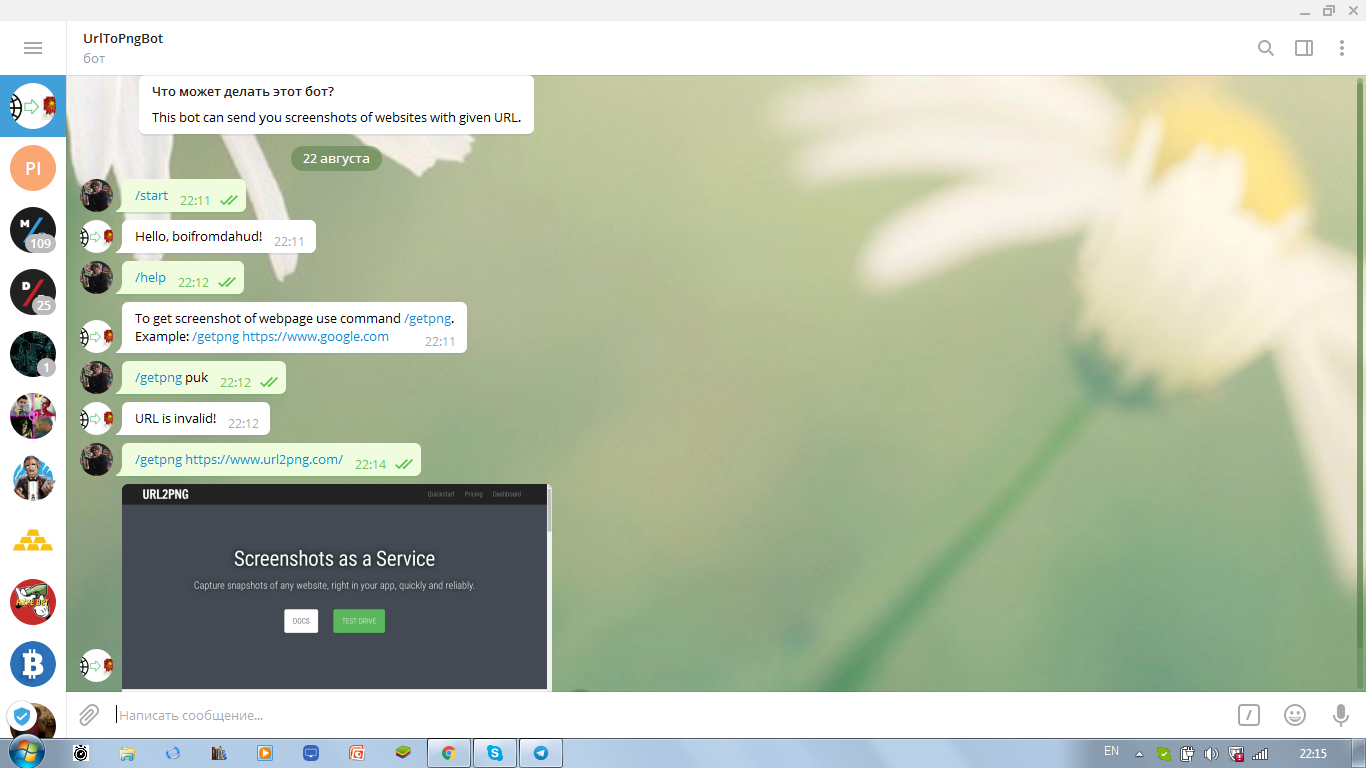
كما ترى ، كل شيء يعمل بشكل رائع. بالطبع ، يمكن تعديل جميع أنواع الكعك ، لكنني حددت هدف بناء الأساس والوصول إليه. في الواقع ، رابط إلى الروبوت للأشخاص المهتمين وإلى مستودع جيتب للمهتمين. في هذه الأثناء ، كل شيء جيد ، نراكم في المنشورات التالية!